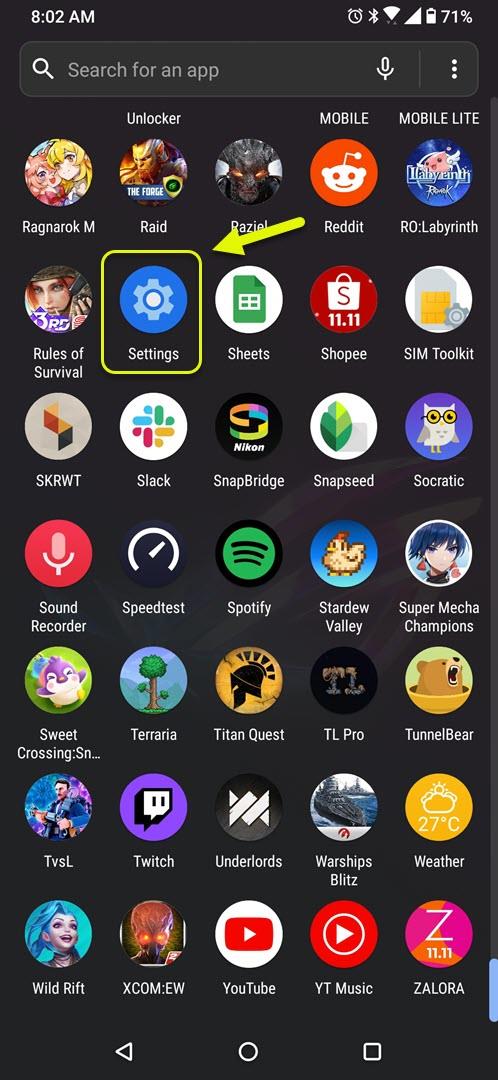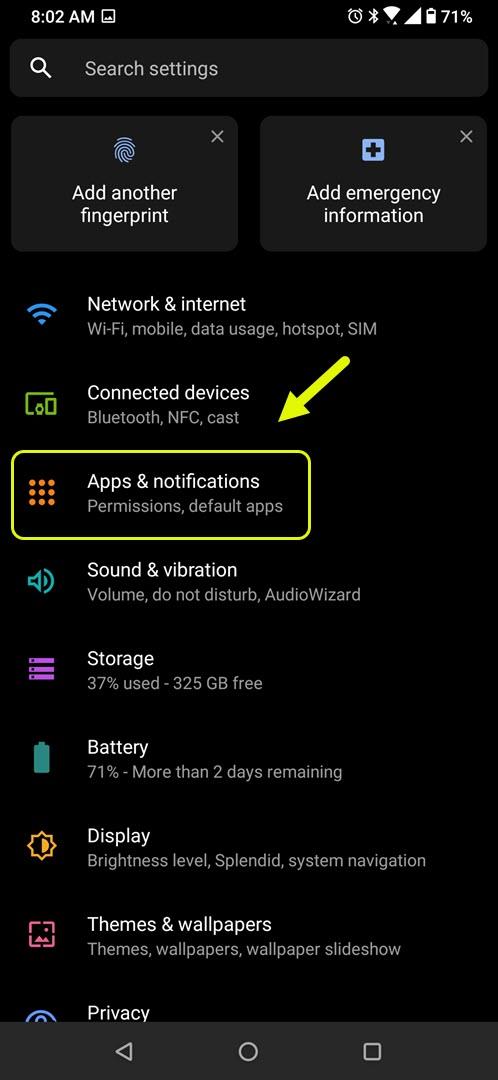Wenn Sie feststellen, dass Spotify mit Ihrem Android-Gerät keine Texte im Vollbildmodus anzeigen kann, ist dies höchstwahrscheinlich auf einen Softwarefehler zurückzuführen. Sie sollten versuchen, den Cache und die Daten der App zu löschen. Sie sollten auch versuchen, die aktualisierte Version aus dem Google Play Store neu zu installieren.
Spotify ist ein beliebter Audio-Streaming-Dienst, der erstmals im Jahr 2008 gestartet wurde. Mit diesem Abonnement kann jeder Abonnent seine Lieblingslieder oder Podcasts mit jedem mit dem Internet verbundenen Gerät anhören. Das kostenlose Abonnement spielt Anzeigen und verfügt über eingeschränkte Funktionen, während das kostenpflichtige Abonnement keine Anzeigen enthält und Ihnen den Zugriff auf alle Funktionen des Dienstes ermöglicht.
Spotify kann mit dem Android-Handy keine Texte im Vollbildmodus anzeigen
Eine der neuesten Funktionen der Spotify Android-App ist, dass für die meisten Songs Texte angezeigt werden können. Dies kann teilweise auf dem Bildschirm angezeigt werden, indem Sie einmal auf die Textschaltfläche unten tippen, oder Sie können den gesamten Bildschirm verwenden, indem Sie zweimal darauf tippen. Ein Problem, das die meisten Benutzer der App derzeit haben, ist, dass die Texte nicht im Vollbildmodus angezeigt werden können. Hier ist, was Sie tun müssen, um dies zu beheben.
Voraussetzungen:
- Starten Sie Ihr Telefon neu.
- Stellen Sie sicher, dass Sie das neueste App-Update aus dem Google Play Store erhalten.
Methode 1: Löschen Sie den Cache und die Daten der Spotify-App
Eine der häufigsten Ursachen für dieses Problem sind beschädigte zwischengespeicherte Daten. Wenn Sie diese Daten entfernen, wird das Problem normalerweise behoben.
Benötigte Zeit: 3 Minuten.
Löschen des App-Cache und der Daten
- Tippen Sie auf Einstellungen.
Sie können dies tun, indem Sie vom Startbildschirm nach oben wischen und dann auf das Symbol Einstellungen tippen.
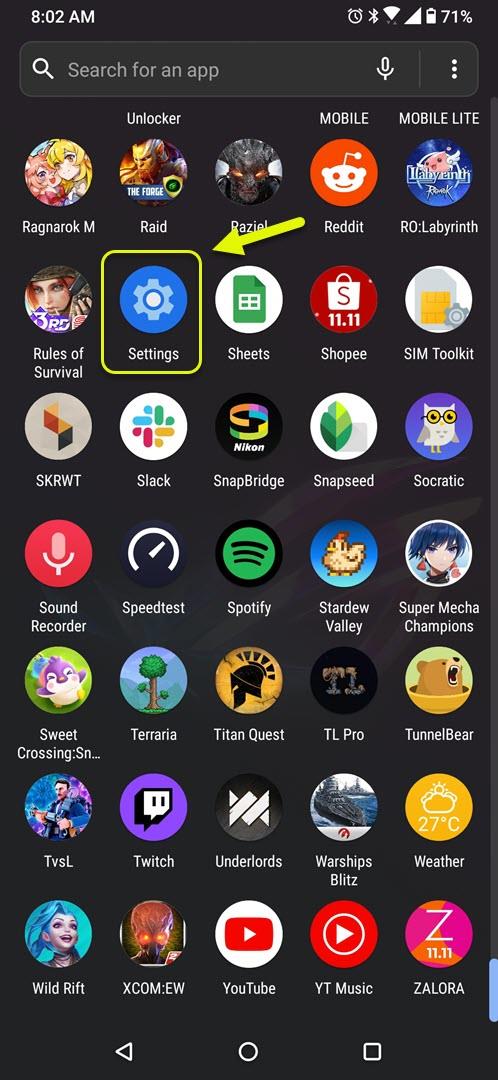
- Tippen Sie auf Apps & Benachrichtigungen.
Hier können Sie Ihre App-Einstellungen verwalten.
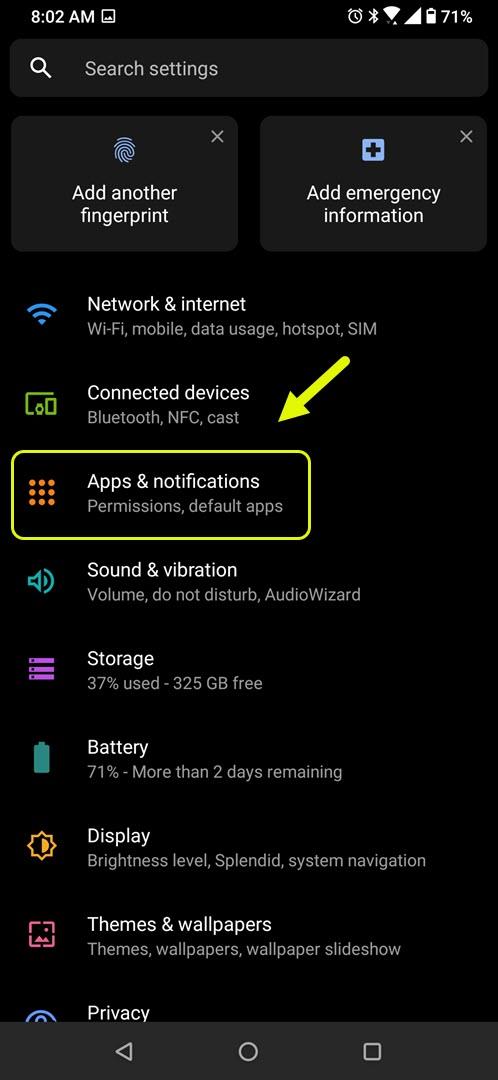
- Tippen Sie auf Alle Apps anzeigen.
Dadurch werden alle auf Ihrem Telefon installierten Apps aufgelistet.

- Tippen Sie auf Spotify.
Tippen Sie auf Spotify. Dadurch werden die App-Berechtigungsbenachrichtigung und die Speicherinformationen geöffnet.

- Tippen Sie auf Speicher & Cache.
Dadurch werden die Einstellungen für App-Speicher, Benachrichtigungen und Berechtigungen geöffnet.

- Tippen Sie auf Speicher löschen und Cache löschen und bestätigen Sie Ihre Aktion.
Dadurch werden die von der App gespeicherten temporären Daten entfernt.

Nachdem die App wieder in ihren ursprünglichen Zustand versetzt wurde, überprüfen Sie, ob das Problem weiterhin auftritt.
Methode 2: Installieren Sie die Spotify-App neu, um Texte zu korrigieren, die nicht im Vollbildmodus angezeigt werden
Es besteht immer die Möglichkeit, dass das Problem durch eine beschädigte App-Installation verursacht wird. Wenn dies der Fall ist, sollten Sie Spotify einfach von Ihrem Telefon deinstallieren und dann eine neue Version aus dem Google Play Store herunterladen und installieren.
Wenn das Problem weiterhin besteht, wird dies höchstwahrscheinlich durch einen Fehler im neuesten App-Update verursacht und höchstwahrscheinlich im nächsten Update behoben.
Nachdem Sie die oben aufgeführten Schritte ausgeführt haben, können Sie erfolgreich beheben, dass Spotify unter Android keine Texte im Vollbildmodus anzeigen kann.
Besuchen Sie unseren androidhow Youtube Channel für weitere Videos zur Fehlerbehebung.
Lesen Sie auch:
- Ausstehender Transaktionsdampffehler Einfache Behebung